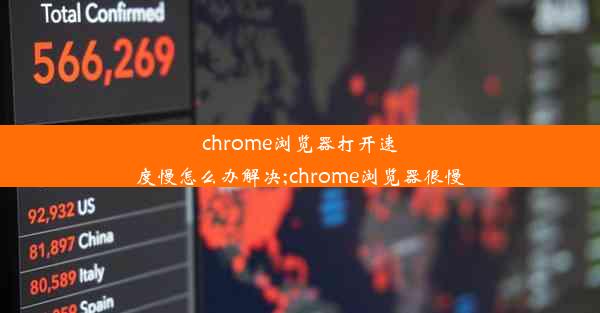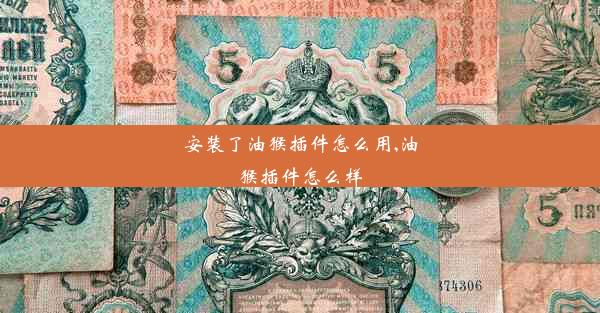谷歌浏览器怎么设置阻止弹出窗口;谷歌浏览器怎么设置阻止弹出窗口模式
 谷歌浏览器电脑版
谷歌浏览器电脑版
硬件:Windows系统 版本:11.1.1.22 大小:9.75MB 语言:简体中文 评分: 发布:2020-02-05 更新:2024-11-08 厂商:谷歌信息技术(中国)有限公司
 谷歌浏览器安卓版
谷歌浏览器安卓版
硬件:安卓系统 版本:122.0.3.464 大小:187.94MB 厂商:Google Inc. 发布:2022-03-29 更新:2024-10-30
 谷歌浏览器苹果版
谷歌浏览器苹果版
硬件:苹果系统 版本:130.0.6723.37 大小:207.1 MB 厂商:Google LLC 发布:2020-04-03 更新:2024-06-12
跳转至官网

在这个信息爆炸的时代,网络广告和弹出窗口似乎无处不在,它们不仅干扰了我们的上网体验,还可能带来安全隐患。今天,就让我们一起走进谷歌浏览器的设置,学习如何轻松阻止这些令人烦恼的弹出窗口,让您的上网之旅更加顺畅、安全。
一、开启谷歌浏览器的弹出窗口阻止功能
1. 打开谷歌浏览器,点击右上角的三个点,选择设置。
2. 在设置页面中,找到隐私和安全部分,点击网站设置。
3. 在网站设置中,找到弹出窗口选项,点击阻止弹出窗口。
4. 确认后,谷歌浏览器将自动阻止大多数弹出窗口。
二、自定义弹出窗口阻止设置
1. 在网站设置中,点击弹出窗口旁边的三个点,选择管理弹出窗口设置。
2. 在弹出的窗口中,您可以允许或阻止特定网站显示弹出窗口。
3. 如果您想允许某个网站显示弹出窗口,只需在搜索框中输入该网站名称,然后点击允许即可。
三、使用扩展程序增强弹出窗口阻止效果
1. 打开谷歌浏览器,点击右上角的三个点,选择更多工具中的扩展程序。
2. 在扩展程序页面中,搜索并安装您喜欢的弹出窗口阻止扩展程序。
3. 安装完成后,在浏览器中启用该扩展程序,它将提供更多高级功能,如智能识别和阻止恶意弹出窗口。
四、如何处理误阻止的弹出窗口
1. 如果您发现某个合法的弹出窗口被误阻止,可以点击弹出窗口阻止提示,选择总是允许来自此网站。
2. 也可以在管理弹出窗口设置中找到该网站,将其从阻止列表中移除。
五、清除弹出窗口阻止设置
1. 如果您想清除所有网站的弹出窗口阻止设置,可以在网站设置中找到弹出窗口选项。
2. 点击清除弹出窗口设置,确认后,所有网站的弹出窗口设置将被重置。
通过以上方法,您可以在谷歌浏览器中轻松设置阻止弹出窗口,享受更加纯净的上网体验。合理使用扩展程序和自定义设置,可以让您的上网之旅更加安全、高效。快来试试吧,让谷歌浏览器成为您上网的好帮手!